Spotify kaatuu jatkuvasti Androidissa? – 8 pikakorjausta
Spotify on helposti yksi suosituimmista musiikin suoratoistosovelluksista maailmassa, ja miljoonat ihmiset nauttivat siitä joka ikinen päivä. Kymmenien miljoonien kappaleiden ja kohtuuhintaisten suunnitelmien ansiosta, jos olet musiikin ystävä, käytät todennäköisesti tätä alustaa.
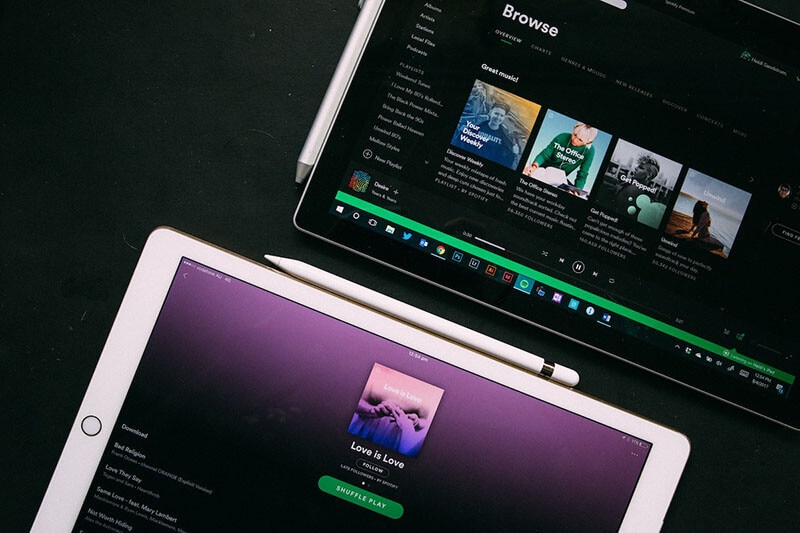
Kuitenkin, kun käytät sovellusta Android-laitteellasi, saatat huomata, että Spotify kaatuu jatkuvasti, mikä voi olla erittäin ärsyttävää, jos yrität nauttia suosikkisoittolistastasi töissä, kotona tai kuntosalilla. Onneksi on olemassa joitakin ratkaisuja, joiden avulla saat sen taas toimimaan.
Tänään jaamme kanssasi lopullisen oppaan, jossa kerrotaan yksityiskohtaisesti kaikki, mitä sinun tulee tietää Spotifyn kaatumisen Android-ongelman ratkaisemisesta ja suosikkikappaleidesi kuuntelun saamisesta takaisin.
- Oireet Spotify-sovelluksen kaatumisesta
- Osa 1. Tyhjennä Spotify-sovelluksen välimuisti
- Osa 2. Asenna Spotify-sovellus uudelleen
- Osa 3. Kokeile toista kirjautumistapaa
- Osa 4. Tarkista, onko SD-kortti tai paikallinen tallennustila täynnä
- Osa 5. Yritä sammuttaa Internet ja käynnistää se sitten
- Osa 6. Korjaa järjestelmän vioittuminen (suositus)
- Osa 7. Palauta tehdasasetukset
- Osa 8. Käytä vaihtoehtoista Spotifyta
Oireet Spotify-sovelluksen kaatumisesta
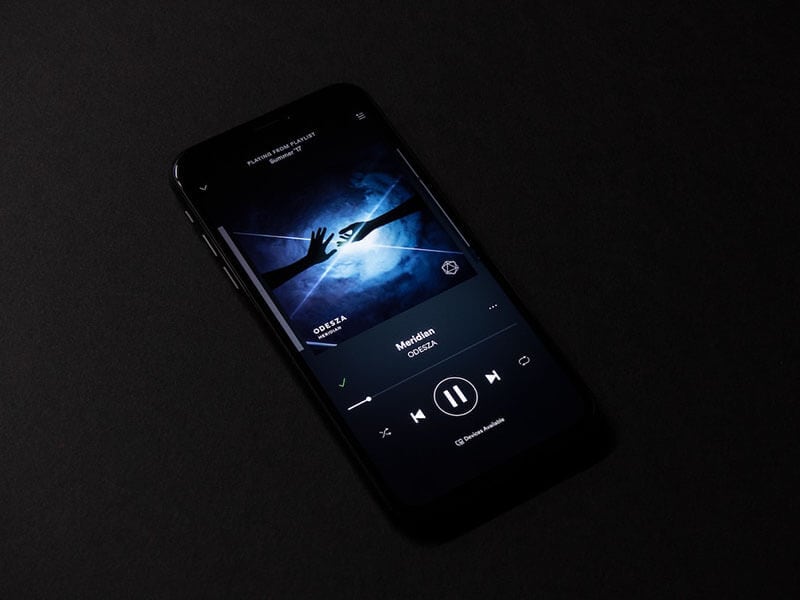
Spotify-sovelluksen kaatuminen voi aiheuttaa monia oireita. Ilmeisin on se, joka luultavasti toi sinut tänne, ja näytölle ilmestyy ilmoitus, jossa väitetään, että Spotify on lakannut vastaamasta. Tämän jälkeen sovellus kaatuu yleensä ja palaa aloitusnäyttöön.
Tämä ei kuitenkaan ole ainoa ongelma. Ehkä sovellus kaatuu takaisin päävalikkoon ilman ilmoitusta. Joissakin tapauksissa sovellus saattaa jumiutua tai Spotify lakkaa vastaamasta kokonaan, ja näyttö jää jumiin.
Tietenkin oireet riippuvat ongelman luonteesta, ja on vaikea nähdä, mikä todellinen ongelma on, kun et pääse puhelimesi koodaus- tai virhelokiin etkä ymmärrä mitä se tarkoittaa.
Siitä huolimatta aiomme tutkia alla kahdeksaa ratkaisua, jotka varmasti korjaavat Android-laitteessasi mahdollisesti olevat laiteohjelmistovirheet, jolloin Spotify-sovelluksesi toimii jälleen haluamallasi tavalla.
Osa 1. Tyhjennä Spotify-sovelluksen välimuisti
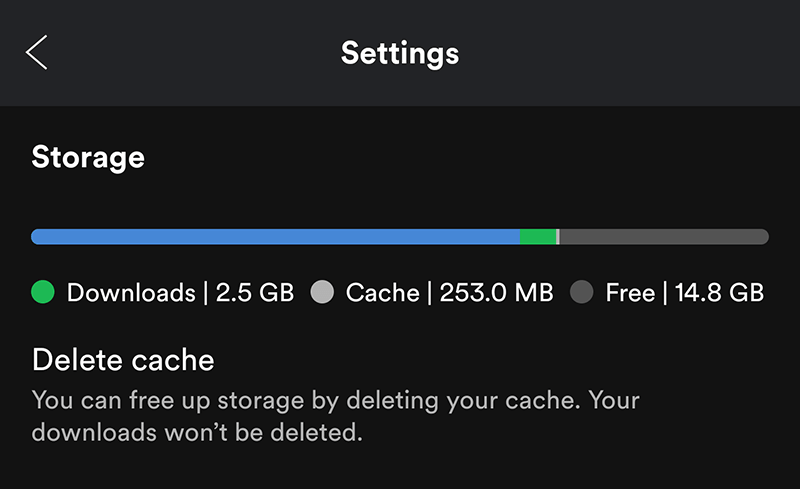
Yksi yleisimmistä ongelmista on Spotify, joka tukkii puhelimesi täydellä välimuistilla. Tässä ovat puoliksi ladatut ääniraidat, mukaan lukien sanoitukset ja albumin kansitiedot. Tyhjentämällä välimuistin voit vapauttaa tilaa laitteellasi, jotta sovelluksesi toimii sujuvasti.
- Avaa Spotify-sovellus ja napsauta oikeassa yläkulmassa olevaa Asetukset-kuvaketta
- Vieritä alas Tallennus-vaihtoehtoon
- Napsauta Poista välimuisti
Osa 2. Asenna Spotify-sovellus uudelleen
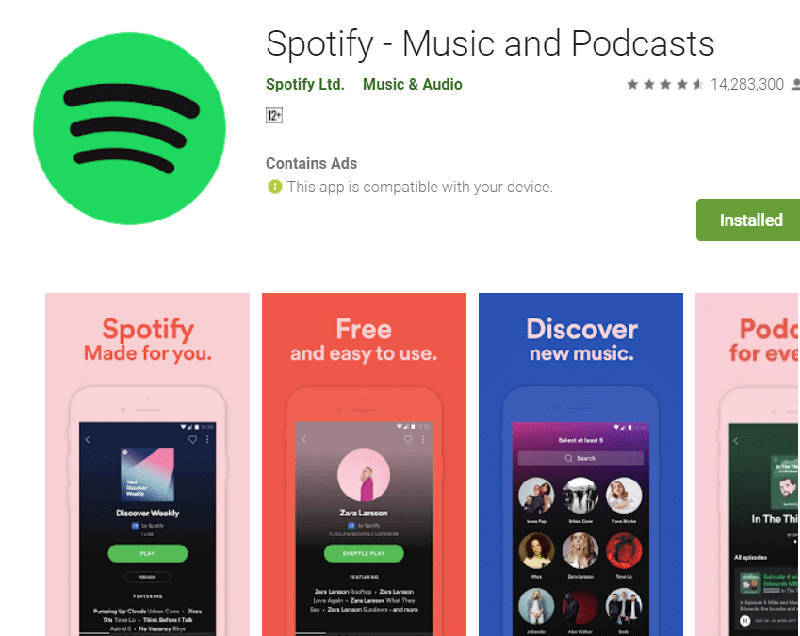
Kun käytät Spotify-sovellusta, mitä enemmän käytät sitä, sitä enemmän dataa ja tiedostoja on laitteellasi. Ajan myötä sekä puhelin- ja sovelluspäivitysten myötä asiat menevät hieman sekaisin ja linkit voivat katketa ja tiedostoja voi kadota, mikä aiheuttaa Spotifyn virheen, joka ei vastaa.
Saadaksesi itsellesi puhtaan alun, voit asentaa sovelluksen uudelleen Google Play Kaupasta, jolloin saat uuden asennuksen, jotta voit aloittaa uudelleen ja poistaa samalla mahdolliset virheet.
- Pidä Spotify-kuvaketta painettuna älypuhelimen päävalikossa
- Poista sovellus painamalla ‘x’-painiketta
- Mene Google Play Kauppaan ja etsi ‘Spotify’
- Lataa sovellus, niin se asentuu automaattisesti
- Avaa sovellus, kirjaudu sisään tilillesi ja aloita sovelluksen käyttö uudelleen!
Osa 3. Kokeile toista kirjautumistapaa
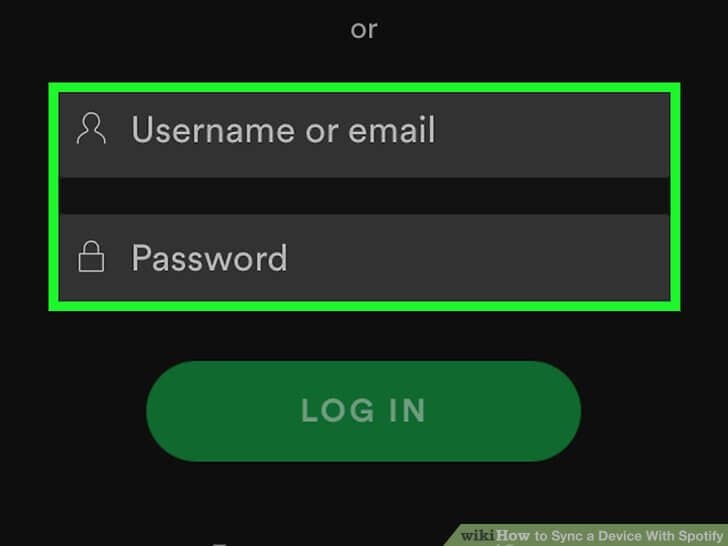
Jos olet linkittänyt sosiaalisen median tilisi Spotify-tiliisi kirjautumisen helpottamiseksi, tämä voi olla syy Spotify jatkuvasti kaatuu -virheeseen. Tämä tapahtuu yleensä, kun joko Spotify tai tilialusta, jolla yrität kirjautua sisään, muuttaa käytäntöjään.
Nopea tapa korjata tämä on yrittää kirjautua sisään toisella kirjautumismenetelmällä. Toimi näin.
- Kirjaudu Spotify-profiiliisi ja siirry profiilisi asetuksiin
- Lisää Tiliasetukset-kohdassa sähköpostiosoite tai muu sosiaalisen median alusta
- Kirjaudu sisään tilimenetelmään käyttämällä sähköpostiosoitetta ja salasanaa
- Kirjaudu ulos sovelluksesta ja kirjaudu sisään uudella kirjautumistavalla
Osa 4. Tarkista, onko SD-kortti tai paikallinen tallennustila täynnä
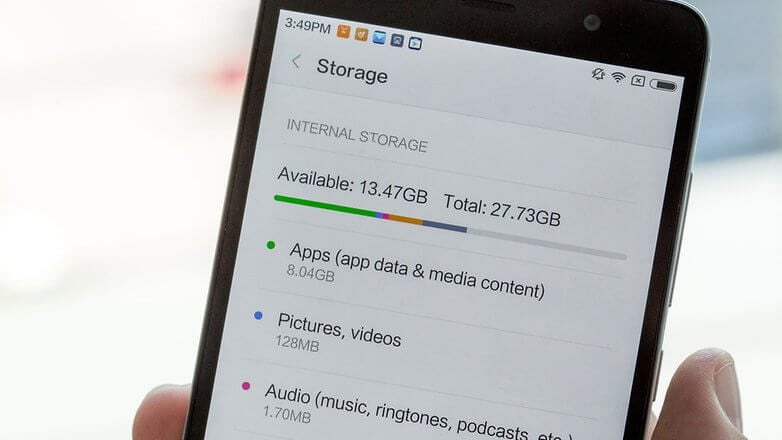
Spotify Android -sovellus vaatii tilaa laitteellasi toimiakseen. Tämä johtuu siitä, että musiikki- ja kappaletiedot on tallennettava Spotifyn välimuistiin ja sovellus tarvitsee laitteen RAM-muistia toimiakseen kunnolla. Jos laitteessa ei ole muistia jäljellä, tämä on mahdotonta.
Voit korjata tämän ongelman tarkistamalla puhelimen tiedot ja vapauttamalla tilaa tarvittaessa. Näin voit ratkaista Spotifyn kaatumisen Androidissa.
- Avaa puhelimen lukitus ja napsauta Asetukset-vaihtoehtoa
- Vieritä alas Tallennusvaihtoehtoa
- Tarkista, onko laitteellasi tarpeeksi tilaa
- Jos sinulla on tilaa, tämä ei ole ongelma
- Jos sinulla ei ole tilaa, sinun on selattava puhelinta ja poistettava puhelimet, viestit ja sovellukset, joita et enää halua, tai sinun on lisättävä uusi SD-kortti tilan lisäämiseksi.
Osa 5. Yritä sammuttaa Internet ja käynnistää se sitten
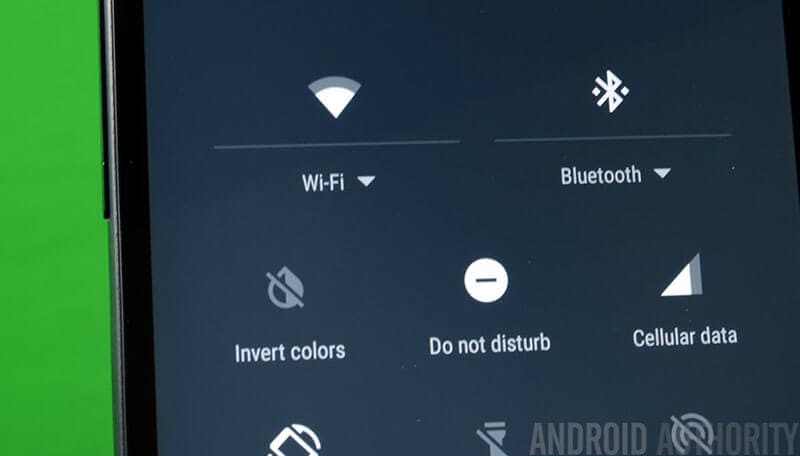
Toinen yleinen ongelma, joka saa Spotify Android -sovelluksen lakkaamaan toimimasta, on epävakaa Internet-yhteys. Spotify vaatii internetyhteyden musiikin suoratoistoon, ja jos sinulla ei ole sellaista, tämä voi aiheuttaa virheen, joka aiheuttaa sovelluksen kaatumisen.
Helppo tapa tarkistaa, onko tämä ongelma, on katkaista yhteys Internet-lähteeseen, johon olet yhteydessä, ja muodostaa yhteys uudelleen yhteyden päivittämiseksi. Voit myös yrittää huijata sovellusta käyttämällä sisäänrakennettua offline-tilaa, kuten tämä;
- Kirjaudu Spotifyhin internet päällä
- Heti kun kirjautumisvaihe on valmis, sammuta Wi-Fi- ja operaattorin tietoverkot
- Käytä Spotify-tiliäsi offline-tilassa 30 sekunnin ajan
- Kytke puhelimesi internet takaisin päälle ja päivitä yhteys sovelluksessa
Osa 6. Korjaa järjestelmän korruptio
Jos yllä olevat menetelmät eivät toimi, sinulla voi olla ongelma Android-laitteesi todellisessa laiteohjelmistossa ja käyttöjärjestelmässä. Korjaaksesi tämän, sinun on korjattava käyttöjärjestelmä kolmannen osapuolen ohjelmistolla.
Helposti paras ohjelmisto tähän työhön on DrFoneTool – System Repair (Android). Tämä tehokas sovellus on suunniteltu antamaan sinulle täyden hallinnan Android-laitteesi ylläpidosta ja korjaamisesta, ja se voi tarjota sinulle paljon ominaisuuksia ja toimintoja, jotka auttavat sinua saamaan asiat taas toimimaan.
Joitakin etuja, joita voit nauttia käyttäessäsi ohjelmistoa, ovat:

DrFoneTool – Järjestelmän korjaus (Android)
Android-korjaustyökalu Spotifyn kaatumisen korjaamiseen Androidissa
- Tuki yli 1,000 XNUMX Android-laitteelle ja operaattoriverkolle
- Yli 50 miljoonaa asiakasta ympäri maailmaa luottaa siihen
- Yksi käyttäjäystävällisimmistä sovelluksista puhelinhallintateollisuudessa
- Voi korjata kaikki laiteohjelmisto-ongelmat, mukaan lukien tietojen katoaminen ja virustartunnat
- Yhteensopiva kaikkien Windows-käyttöjärjestelmien kanssa
Alla kerromme yksityiskohtaisesti kaiken, mitä sinun tulee tietää saadaksesi kaiken irti DrFoneToolista – System Repair (Android) parhaan kokemuksen saamiseksi.
Vaihe yksi Lataa ja asenna DrFoneTool – System Repair (Android) -sovellus tietokoneellesi. Kun olet valmis, avaa ohjelmisto, jotta olet päävalikossa. Liitä Android-laitteesi tietokoneeseen USB-kaapelilla ja napsauta Järjestelmän korjaus -vaihtoehtoa.

Vaihe kaksi Aloita laitteen korjaaminen napsauttamalla Käynnistä-painiketta.

Vaihe kolme Selaa asetusluetteloa ja käytä avattavia valikkoruutuja varmistaaksesi, että kaikki puhelimen malli-, laite- ja operaattoritiedot ovat oikein. Napsauta Seuraava.

Neljäs vaihe Aseta puhelimesi lataustilaan noudattamalla näytön ohjeita. Tämä prosessi vaihtelee sen mukaan, onko laitteessasi kotipainike, joten varmista, että seuraat oikeaa painiketta.

Vaihe viisi Kun napsautat Käynnistä, ohjelmisto käynnistää korjausprosessin automaattisesti lataamalla käyttöjärjestelmäsi uuden version ja asentamalla sen sitten laitteellesi.

On tärkeää varmistaa, että puhelin pysyy yhteydessä tietokoneeseen tämän prosessin aikana ja että tietokone pysyy päällä ja kytketty vakaaseen virtalähteeseen. Kun olet valmis, saat ilmoituksen, että prosessi on valmis ja voit nyt käyttää laitettasi uudelleen!

Osa 7. Palauta tehdasasetukset
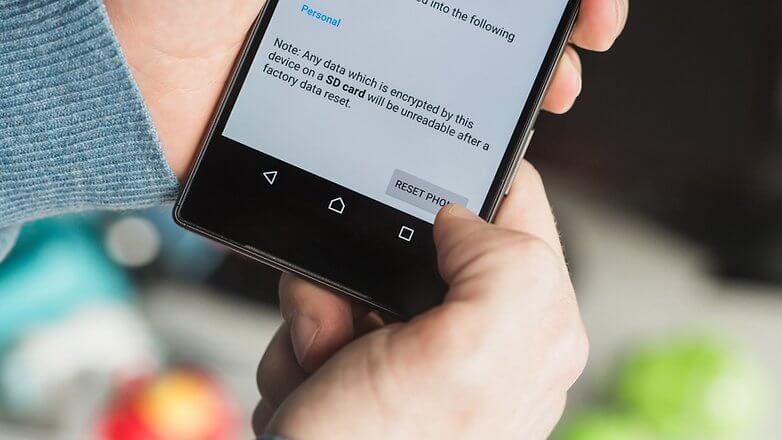
Toinen tapa palauttaa laitteesi alkuperäiset asetukset on palauttaa tehdasasetukset. Kun käytät laitettasi, tiedostot voivat kadota tai linkit katketa, mikä voi aiheuttaa virheitä, kuten Spotify ei vastaa kaatumisen.
Tehdasasetusten palautus palauttaa puhelimesi alkuperäisiin asetuksiin, joihin sen tuot. Voit sitten asentaa Spotify-sovelluksen uudelleen uuteen laitteellesi, ja sen pitäisi toimia normaalisti. Varmista, että varmuuskopioit laitteesi ennen tämän suorittamista, koska se poistaa henkilökohtaiset tiedostosi.
- Varmuuskopioi laitteesi ja kaikki henkilökohtaiset tiedostosi tietokoneellesi tai pilvialustaan
- Valitse laitteellasi Asetukset > Varmuuskopiointi ja nollaus
- Vieritä luetteloa alaspäin Palauta puhelin -vaihtoehtoon ja napauta sitä
- Vahvista, että haluat nollata puhelimesi ja odota, että prosessi on valmis. Tämä voi kestää useita minuutteja
- Kun olet valmis, määritä laitteesi asetukset noudattamalla näytön ohjeita ja asenna sovelluksesi uudelleen, mukaan lukien Spotify-sovellus
- Kirjaudu sisään Spotify-sovellukseesi ja aloita sen käyttö
Osa 8. Käytä vaihtoehtoista Spotifyta
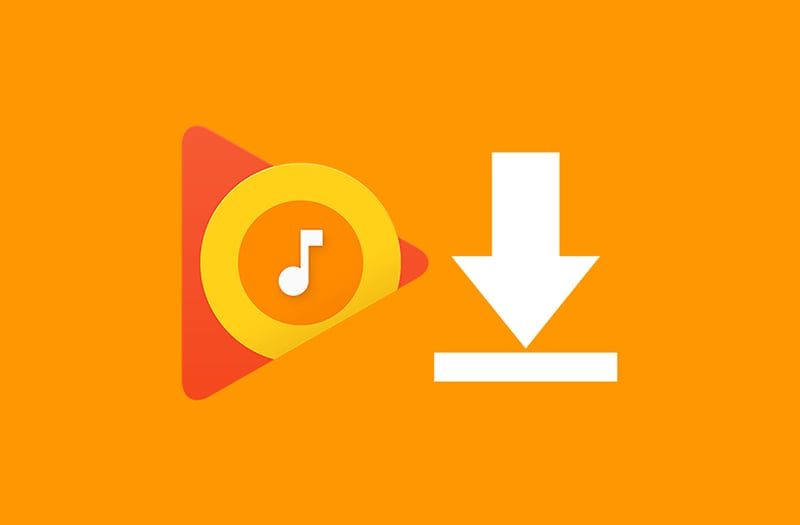
Jos olet kokeillut kaikkia yllä olevia menetelmiä, mutta et edelleenkään saa Spotifya toimimaan, joudut todennäköisesti käyttämään Spotify-vaihtoehtoa. Ennen kuin päivität puhelimesi, valmistaja julkaisee päivityksen tai Spotify korjaa sovelluksensa, et voi korjata ongelmaa.
Onneksi on olemassa paljon vaihtoehtoja, joista valita; Kyse on juuri sinulle sopivan vaihtoehdon löytämisestä.
- Pidä Spotify-sovelluksen kuvaketta painettuna laitteessasi ja poista sovellus laitteeltasi
- Siirry Googleen ja etsi samankaltaisia musiikin suoratoistopalveluita, joita voivat olla muun muassa Apple Music, Amazon Music, YouTube Music, Shazam.
- Lataa vastaava sovellus Android-laitteellesi ja ala nauttimaan suosikkimusiikistasi ja -soittolistoistasi!
Viimeisimmät artikkelit

